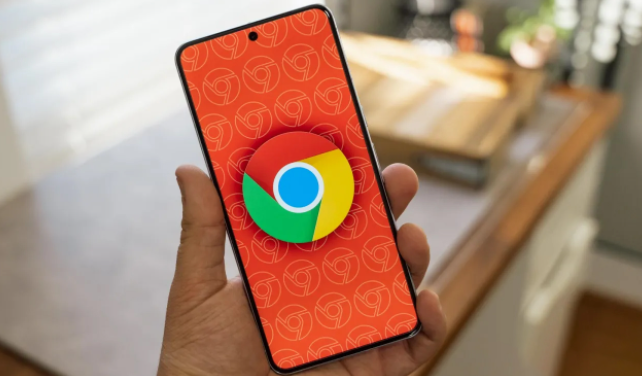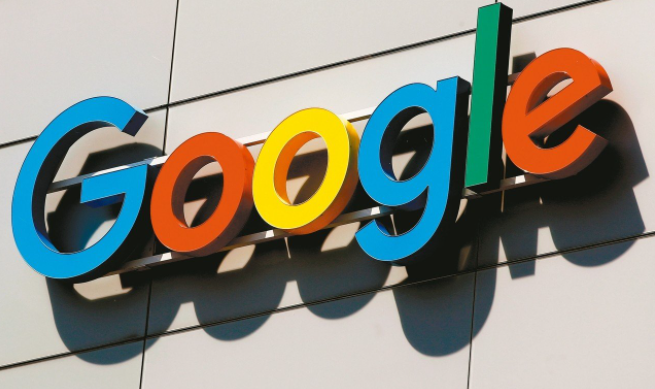谷歌浏览器标签页固定与解锁操作技巧
发布时间:2025-06-05
来源:谷歌浏览器官网

一、标签页固定操作方法
1. 右键点击固定:打开需要固定的标签页,在该标签页上点击鼠标右键,在弹出的菜单中选择“固定”选项。此时,该标签页会被缩小并移动到浏览器窗口的左侧,形成一个固定的标签页。
2. 通过设置固定:打开谷歌浏览器,点击右上角的三个点图标,选择“设置”。在打开的新页面左侧点击“启动时”,然后点击上方的加号图标新增一个标签页,打开想要访问的网页,再按照上述右键点击的方法进行固定。后续重启浏览器时也会保存固定状态。
二、标签页解锁操作方法
1. 右键点击解锁:对于已经固定的标签页,在其上点击鼠标右键,在弹出的菜单中选择“取消固定”选项,即可将该标签页恢复正常大小和位置,取消固定状态。
三、注意事项
1. 快捷键使用:在谷歌浏览器中,按`Ctrl+T`可以快速新建标签页,方便同时打开多个页面进行操作。如果需要快速切换标签页,可以使用`Ctrl+Tab`向前切换到下一个标签页,使用`Ctrl+Shift+Tab`向后切换到上一个标签页。
2. 多标签管理:当打开多个标签页时,可按住“Shift”键点击要关闭的标签页,实现一次性关闭多个标签页。还能拖动标签页调整顺序,便于管理多个打开的页面,提升浏览效率。